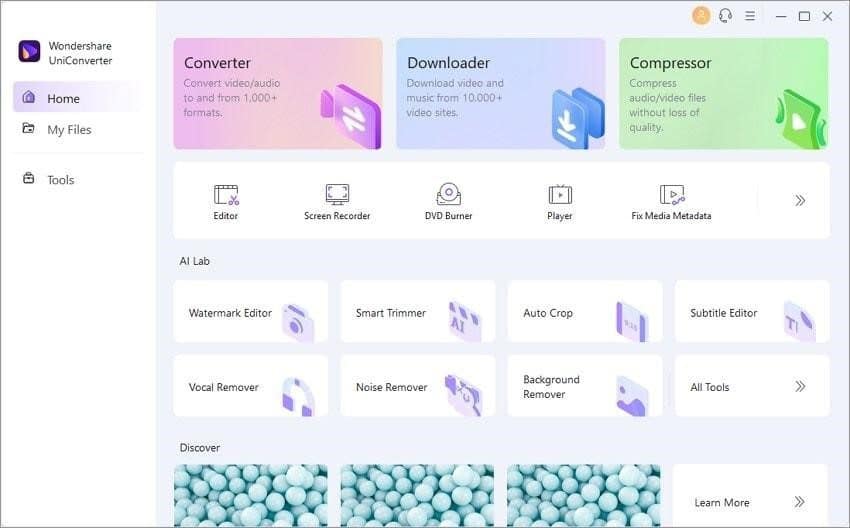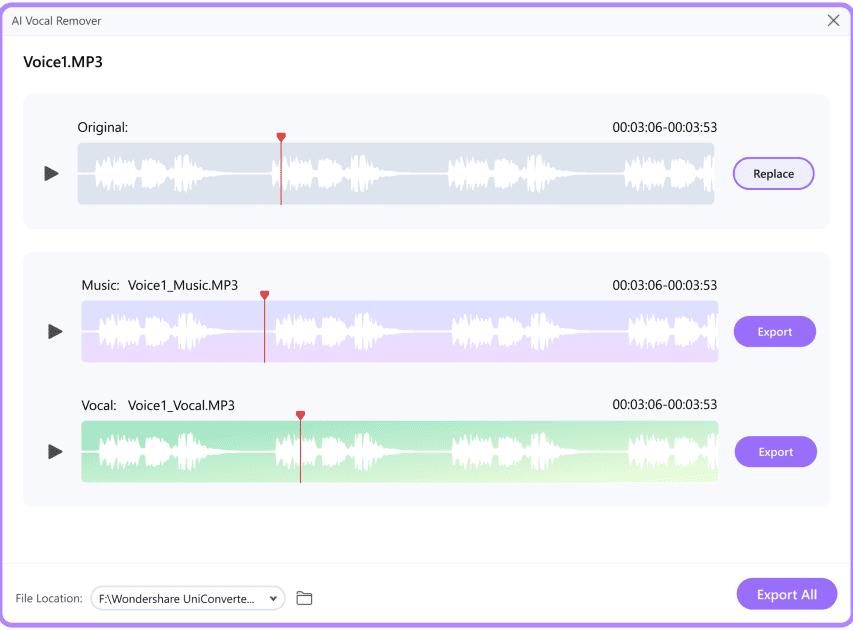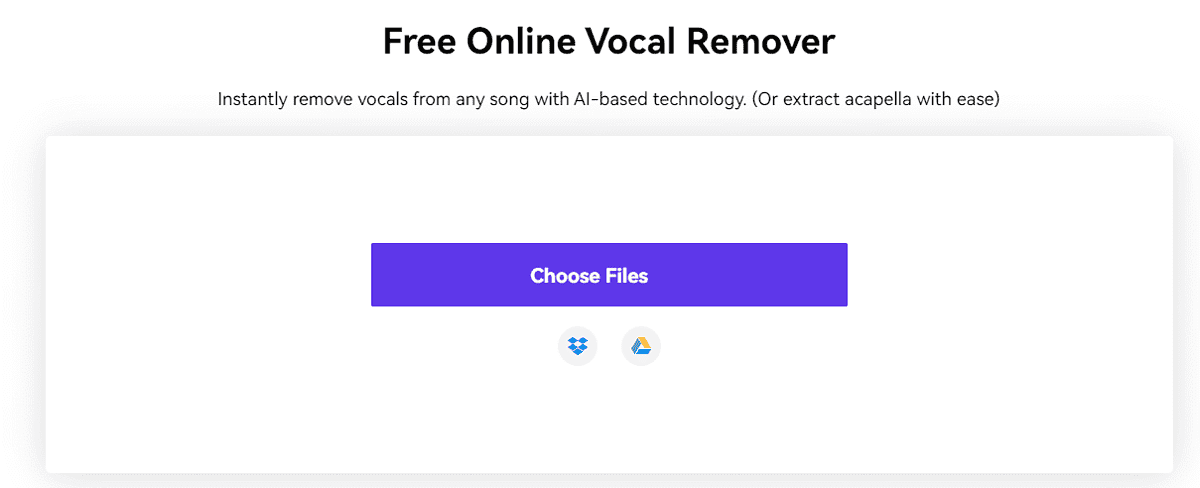Cách xóa giọng hát khỏi video - Miễn phí trong thời gian có hạn
5 phút đọc
Được đăng trên
Đọc trang tiết lộ của chúng tôi để tìm hiểu cách bạn có thể giúp MSPoweruser duy trì nhóm biên tập Tìm hiểu thêm
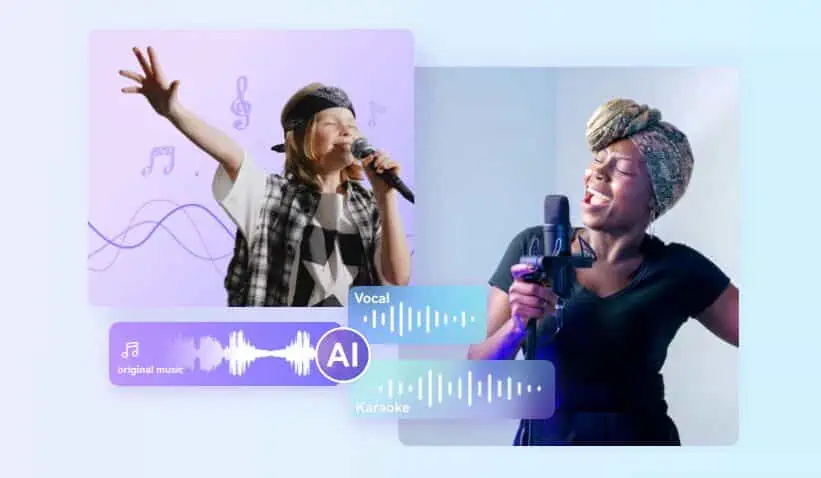
| Được tài trợ |
Wondershare UniConverter là một giải pháp lý tưởng mà bạn có thể tìm thấy để loại bỏ một giọng hát thừa khỏi tệp video đích. Nếu bạn đang cố gắng thay đổi bất kỳ hoặc tất cả giọng hát có trong video, thì ứng dụng này sẽ hoàn thành nhiệm vụ một cách liền mạch cho bạn. Mặc dù đây là một trong những mục đích chính mà Uniershare UniConverter có thể phục vụ, phần mềm đa chức năng này cũng có thể cung cấp cho bạn nhiều công cụ khác để xử lý video.
Phần mềm này khá đơn giản để sử dụng và người dùng có thể tiết kiệm đáng kể thời gian bằng cách sử dụng các công cụ thông minh của nó. Một số chức năng chính của ứng dụng là chuyển đổi video và tải chúng xuống. Người dùng có thể sử dụng phần mềm để hỗ trợ họ ghi lại màn hình nền trực tiếp hoặc nén video theo kích thước mong muốn cho các yêu cầu khác nhau.
Đa số người dùng thích sử dụng Wondershare UniConverter cho nhiều tác vụ mà bạn có thể hoàn thành với nó. Tuy nhiên, hôm nay chúng ta sẽ thảo luận về cách ứng dụng có thể được sử dụng như một Thiết bị loại bỏ giọng nói cho các tệp âm thanh và video khác nhau, cả trực tuyến và ngoại tuyến.
Khi chúng ta thảo luận về công cụ Wondershare UniConverter, có thể nói rằng phần lớn mối quan tâm của bạn về việc loại bỏ giọng hát khỏi cả tệp âm thanh và video đều có thể được giải quyết. Phần mềm này cho phép bạn tạo một bản nhạc không có giọng hát mượt mà. Mọi người từ khắp nơi trên thế giới đang sử dụng ứng dụng xử lý âm thanh và video đa năng này. Khá nhanh chóng và dễ dàng để ước tính những gì có thể được thực hiện với sự hỗ trợ của phần mềm này. Hơn nữa, nó đáng tin cậy đối với người tiêu dùng và có chất lượng âm thanh tích hợp đáng kinh ngạc.
Giới thiệu về Uniconverter
Wondershare Uniconverter là một chuyển đổi video miễn phí với nhiều chức năng cung cấp nhiều công cụ xử lý video. Chuyển đổi video, nén, cắt, ghi màn hình, v.v. là một số chức năng quan trọng của công cụ UniConverter. Mặc dù Wondershare UniConverter có thể được sử dụng cho nhiều mục đích khác nhau, nhưng chủ yếu chúng tôi sẽ thảo luận về cách xóa giọng hát khỏi video trực tuyến và ngoại tuyến bằng công cụ.
Cách xóa giọng hát khỏi video
Xóa giọng hát khỏi video không còn là một nhiệm vụ khó khăn nữa. Phần mềm đa năng với công nghệ và tính năng tiên tiến đã giúp mọi việc trở nên dễ dàng và nhanh chóng hơn bao giờ hết. Sau đây là một số cách đơn giản nhất để tách video và giọng hát với sự trợ giúp của các công cụ hiệu quả:
Xóa giọng nói với UniConverter
Sau đây là các bước bạn có thể thực hiện để xóa giọng nói bằng UniConverter:
Bước 1. Bước đầu tiên là cài đặt ứng dụng và khởi chạy nó trên thiết bị của bạn. Sau đó thêm tệp âm thanh/video để xử lý.
Bước 2. Ở bước thứ hai, chương trình sẽ phân tích tệp âm thanh để loại bỏ giọng hát.
Bước 3. Giờ đây, bạn có thể chọn từ phiên bản nhạc cụ và bản nhạc và lưu tệp vào thiết bị của mình.
Loại bỏ giọng nói với Media.io.
Nếu có một bản âm thanh trực tuyến mà bạn muốn loại bỏ giọng hát, thì bạn có thể sử dụng Media.io để tải lên bất kỳ tệp âm thanh và video nào sau khi loại bỏ giọng hát. Khi bất kỳ bản nhạc cụ nào cần được tải xuống, việc xem trước và lưu tệp sẽ trở nên đặc biệt hữu ích. Các yếu tố chính ảnh hưởng đến sở thích sử dụng của người dùng là tốc độ phi thường và khả năng AI được tích hợp trong CNTT.
Sau đây là các bước cần làm khi xóa giọng nói bằng Media.io:
Bước 1. Nhấp vào tùy chọn “Trình xóa giọng hát trực tuyến” trên phần “Công cụ” trên trang web chính thức của Media.io, sau đó nhấp vào tùy chọn đó để tiếp tục.
Bước 2. Để nhập bài hát, nhấp vào tùy chọn Chọn tệp hoặc nhập liên kết vào hộp. Các giọng nói và bản nhạc cụ sẽ nhanh chóng được hệ thống AI phân tách chỉ trong vài giây.
Bước 3. Với tiêu đề 'Giọng hát' và 'Nhạc cụ', bạn sẽ có thể tìm thấy hai bản nhạc. Nhấp vào tùy chọn “Tải xuống” và lưu trữ một trong các bản nhạc cần thiết trên thiết bị của bạn.
Ưu và nhược điểm của UniConverter và Media.io
Hãy cùng phân tích ưu và nhược điểm của Uniconverter và Media.io.
Ưu điểm:
- Quy trình âm thanh và video là một giai đoạn.
- Khả năng AI được tích hợp với chất lượng âm thanh vượt trội.
- Một loạt các quy trình có thể được quản lý dễ dàng với nhiều tính năng.
- Một loạt các tính năng khác không chỉ đơn giản là loại bỏ giọng hát. Có thể chỉnh sửa, chuyển đổi và nén các tệp âm thanh và video.
- Miễn phí (Miễn phí trong thời gian có hạn trong UniConverter)
Nhược điểm:
Khi cố gắng sử dụng các công cụ trực tuyến, bạn có thể gặp phải những hạn chế do tốc độ internet chậm, không ổn định.
Phán quyết
Người ta đã truyền đạt khá rõ ràng rằng người dùng có thể sử dụng công cụ loại bỏ giọng hát để loại bỏ giọng hát khỏi cả tệp âm thanh và video. Các khả năng AI tích hợp của chương trình có thể thực sự hữu ích trong nhiều tình huống khác nhau. Wondershare UniConverter là một công cụ tuyệt vời có sẵn với một số tính năng có thể được sử dụng để chỉnh sửa âm thanh và video. Một lý do chính khiến các cá nhân chọn ứng dụng này thay vì các phương pháp loại bỏ giọng hát thông thường là sự sẵn có của các công cụ đa chức năng và tiên tiến có thể dễ dàng truy cập để chỉnh sửa video.
Đây là một chương trình đa năng với nhiều tính năng mà người dùng có thể sử dụng để sửa đổi video và đảm bảo xử lý các tệp video của họ không có lỗi. Trên thực tế, bạn cũng có thể quay và phát video của riêng mình bằng ứng dụng. Là một giải pháp cho mối quan tâm chính của bạn về việc loại bỏ giọng hát khỏi các video clip của mình, bạn có thể sử dụng chương trình này như một giải pháp lý tưởng.